Jika lupa kata sandi masuk Mac
Jika Anda lupa kata sandi untuk masuk ke akun pengguna Mac atau kata sandi tidak diterima, cobalah solusi ini untuk masuk atau mengatur ulang kata sandi.
Sebelum memulai
Masukkan kata sandi masuk, bukan kata sandi ID Apple. Kata sandi masuk adalah kata sandi untuk akun pengguna Mac. Ini adalah kata sandi yang Anda gunakan untuk masuk ke Mac.
Jika sudah masuk atau dapat masuk menggunakan Touch ID, Anda mungkin dapat mengubah kata sandi masuk daripada mengatur ulang kata sandi masuk.
Gunakan karakter huruf besar atau huruf kecil yang benar. Jika Caps Lock pada papan ketik dinyalakan, bidang kata sandi akan menampilkan .
Periksa di bar menu untuk memastikan Anda menggunakan sumber input yang benar untuk bahasa Anda.
Jika menggunakan macOS Mojave atau versi lebih lama, ikuti langkah-langkah untuk macOS Mojave atau versi lebih lama. Jika menggunakan macOS Sonoma, Ventura, Monterey, Big Sur, dan Catalina, ikuti langkah di bawah ini.
Memulai ulang Mac
Mulai ulang Mac. Jika Anda tidak dapat memulai ulang dengan normal, tekan dan tahan tombol daya selama hingga 10 detik sampai Mac mati. (Setiap Mac memiliki tombol daya. Di komputer laptop yang memiliki Touch ID, tekan dan tahan Touch ID.) Setelah itu, nyalakan Mac untuk memulai dan menampilkan jendela masuk:
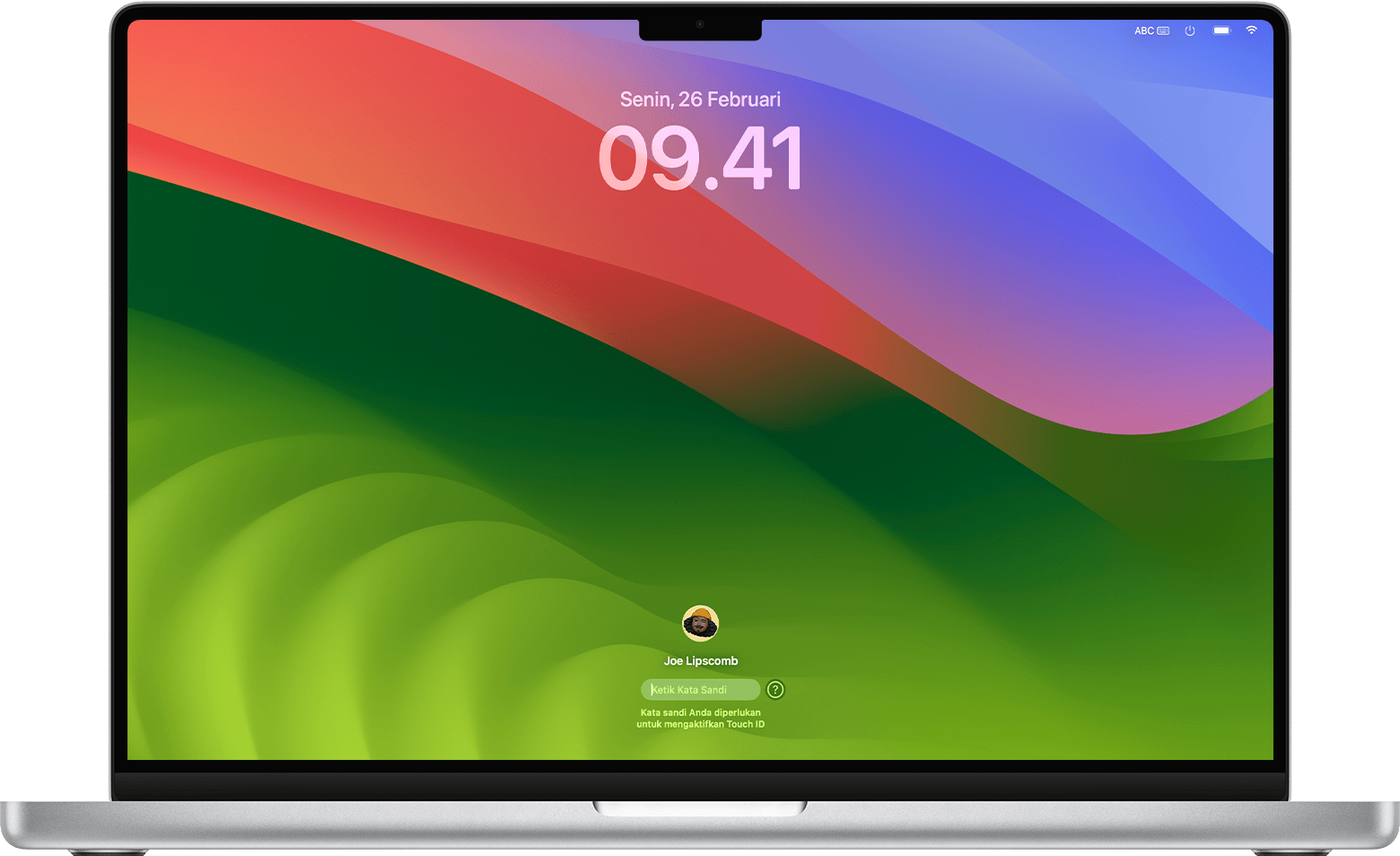
Menyambungkan ke internet
Beberapa langkah di bawah ini mengharuskan Mac untuk tersambung ke internet. Anda dapat menggunakan di bar menu untuk memilih jaringan Wi-Fi.
Memeriksa petunjuk kata sandi
Jika akun diatur dengan petunjuk kata sandi yang dapat membantu Anda mengingat kata sandi, akan muncul di samping bidang kata sandi pada jendela masuk. Klik untuk melihat petunjuk kata sandi. Anda mungkin juga melihat satu atau beberapa opsi atur ulang kata sandi seperti berikut.
Memasukkan kata sandi maksimal tiga kali
Jika Anda belum melihat opsi atur ulang kata sandi, masukkan kata sandi maksimal tiga kali hingga melihat salah satu pesan berikut.
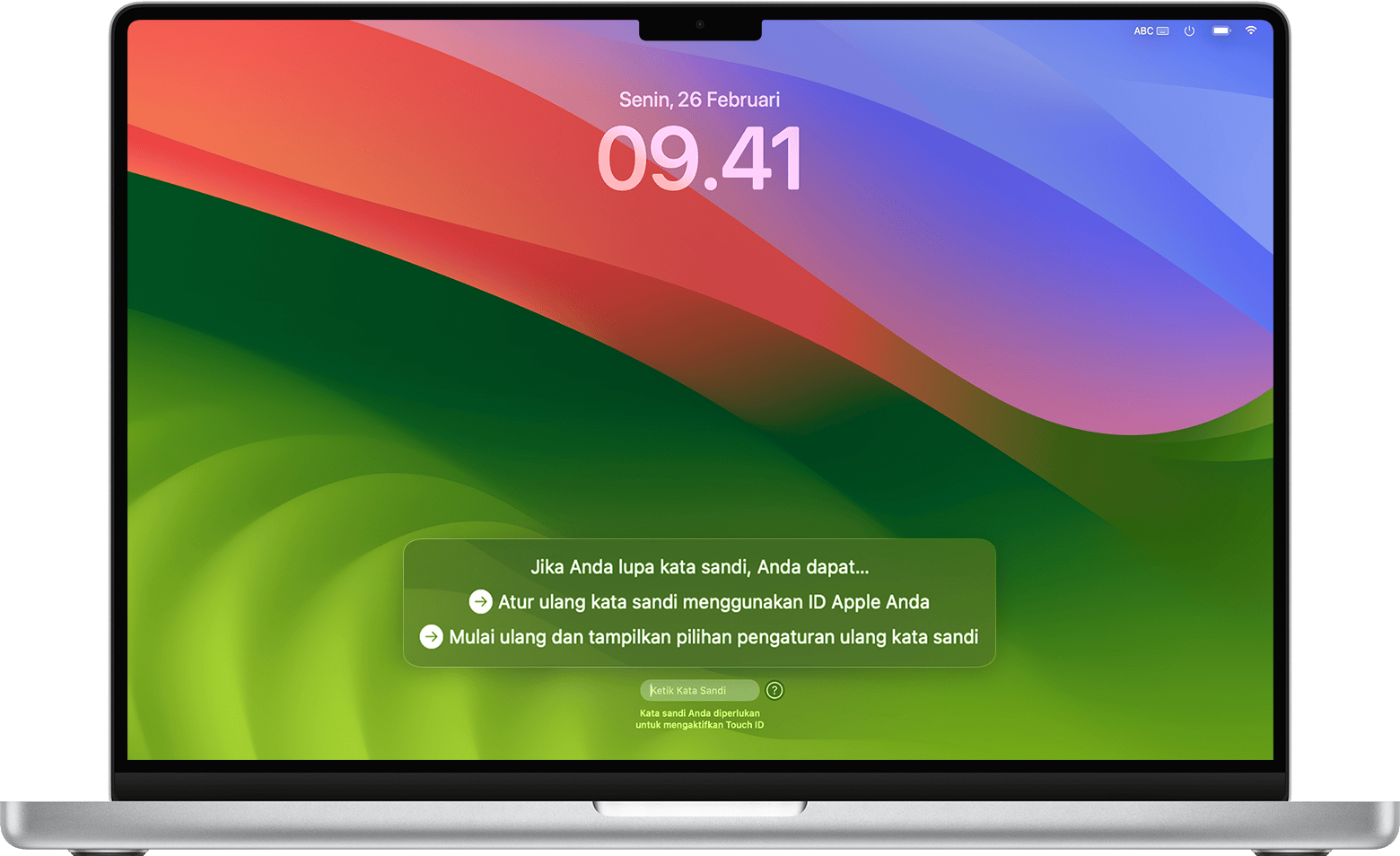
”Mulai ulang dan tampilkan opsi atur ulang kata sandi”
”Atur ulang kata sandi menggunakan ID Apple”
”Atur ulang kata sandi menggunakan kunci pemulihan”
”Akun Anda terkunci. Coba lagi dalam [durasi].”
“Mulai ulang dan tampilkan opsi atur ulang kata sandi”
Jika telah memasukkan kata sandi maksimal tiga kali Anda melihat opsi memulai ulang dan atur ulang kata sandi, klik untuk memulai ulang Mac.
Hal yang terjadi berikutnya bergantung pada pengaturan Mac.
Jika Anda diminta untuk memilih volume yang ingin dipulihkan, pilih disk mulai Mac. Secara default, disk yang dipilih adalah Macintosh HD.
Jika diminta untuk masuk dengan ID Apple, masukkan ID Apple Anda, lalu masukkan kata sandi ID Apple. Selanjutnya, Anda mungkin diminta memasukkan kode verifikasi yang dikirim ke perangkat Anda yang lain.
Jika diminta untuk memasukkan kunci pemulihan FileVault, masukkan string panjang berisi huruf dan angka yang Anda terima saat menyalakan FileVault. Pilih buat kunci pemulihan alih-alih mengizinkan ID Apple untuk mengatur ulang kata sandi Anda. Jika string hilang, ikuti langkah-langkah di sini: Jika tidak dapat mengatur ulang kata sandi masuk.
Jika melihat pesan bahwa Anda belum mengatur pemulihan iCloud atau kunci pemulihan untuk volume ini, ikuti langkah-langkah berikut: Jika tidak dapat mengatur ulang kata sandi masuk.
Pilih pengguna yang kata sandinya ingin diatur ulang, lalu klik Berikutnya.
Masukkan informasi kata sandi yang baru, lalu klik Berikutnya.
Setelah pengaturan ulang kata sandi selesai, klik Mulai Ulang.
“Atur ulang kata sandi menggunakan ID Apple”
Jika setelah memasukkan kata sandi maksimal tiga kali muncul opsi untuk mengatur ulang kata sandi menggunakan ID Apple, klik opsi tersebut.
Jika Mac langsung meminta ID Apple Anda, masukkan informasi tersebut dan klik Atur Ulang Kata Sandi.
Jika Mac dimulai ulang, ikuti langkah-langkah di bagian sebelumnya, “Mulai ulang dan tampilkan opsi atur ulang kata sandi.”
Hal yang terjadi berikutnya bergantung pada pengaturan Mac.
Jika Anda diminta membuat rantai kunci baru untuk menyimpan kata sandi pengguna, klik OKE untuk memulai ulang Mac.
Jika Anda diminta untuk memilih pengguna admin yang kata sandinya diketahui, klik “Lupa semua kata sandi?”.
Jika Anda melihat jendela Atur Ulang Kata Sandi dengan opsi Nonaktifkan Mac, klik Nonaktifkan Mac. Setelah itu, klik Nonaktifkan untuk mengonfirmasi penonaktifan sementara.
Masukkan informasi kata sandi yang baru, lalu klik Berikutnya. (Jika Anda melihat beberapa akun pengguna, klik tombol Atur Kata Sandi di samping setiap nama akun, lalu masukkan informasi kata sandi baru untuk setiap akun.)
Setelah pengaturan ulang kata sandi selesai, klik Mulai Ulang.
“Atur ulang kata sandi menggunakan kunci pemulihan”
Jika setelah memasukkan kata sandi maksimal tiga kali Anda melihat opsi untuk mengatur ulang kata sandi menggunakan kunci pemulihan, klik opsi tersebut.
Masukkan kunci pemulihan FileVault Anda. Ini adalah string panjang berisi huruf dan angka yang Anda terima saat menyalakan FileVault. Pilih buat kunci pemulihan alih-alih mengizinkan akun ID Apple untuk mengatur ulang kata sandi. Jika string hilang, ikuti langkah-langkah di sini: Jika tidak dapat mengatur ulang kata sandi masuk.
Masukkan informasi kata sandi yang baru, lalu klik Atur Ulang Kata Sandi.
“Akun Anda terkunci. Coba lagi dalam [durasi].”
Jika akun Anda terkunci karena terlalu sering memasukkan kata sandi yang salah, tunggu hingga waktu yang ditetapkan habis, lalu mulai ulang Mac dan coba sekali lagi. Jika belum berhasil, ikuti langkah-langkah di sini: Jika tidak dapat mengatur ulang kata sandi masuk.
Tidak ada pesan
Jika opsi atur ulang kata sandi tidak muncul meski Anda telah memasukkan kata sandi maksimal tiga kali, mulai ulang Mac dan coba sekali lagi. Jika belum berhasil, ikuti langkah-langkah di sini: Jika tidak dapat mengatur ulang kata sandi masuk.
